Още от Windows XP, Microsoft скрива всички класически икони на работния плот от работния плот, като Компютър, Документи, Мрежа и личната папка на потребителя. Ако предпочитате да показвате тези икони на вашия работен плот, лесно е да ги активирате отново. Ето прости инструкции как да показвате класически икони на работния плот в Windows 8.1 или Windows 7.
Реклама
Първо се уверете, че иконите на работния плот не са просто скрити. Щракнете с десния бутон върху работния плот и проверете това Изглед -> Показване на икони на работния плот елемент в контекстното меню се проверява:
Сега натиснете Win + R клавишни комбинации заедно на клавиатурата. На екрана ще се появи диалоговият прозорец Изпълнение. Въведете следното в полето за изпълнение:
контролно бюро.cpl ,, уеб
![]()
Съвет: вижте крайният списък на всички клавишни комбинации на Windows с клавиши Win .
Горната команда ще отвори настройките на иконата на работния плот директно:
![]()
Тук можете да проверите желаните икони, които искате да се показват на работния плот, и да щракнете върху OK.
Можете също да отворите настройките на иконата на работния плот, като използвате следния път на контролния панел:
Контролен панел Външен вид и персонализация Персонализация
Кликнете върху опцията „Промяна на иконите на работния плот“ в левия прозорец на Персонализация:
![]()
Бонус съвет: Някои теми, които изтегляте от интернет, могат да съдържат икони, които заместват иконите ви по подразбиране на работния плот. Ако не искате иконите на работния плот да се променят по теми, можете да махнете отметката от опцията ' Позволете на темите да променят иконите на работния плот '. Същата опция може да бъде променена и чрез системния регистър.
- Отворете Редактор на регистъра
- Придвижете се до следния бутон:
HKEY_CURRENT_USER Software Microsoft Windows CurrentVersion Themes
Бакшиш: Как да преминете към желания ключ на системния регистър с едно щракване
- Променете или създайте DWORD стойност, наречена ThemeChangesDesktopIcons . Задайте го на 0, за да попречите на новите теми да променят иконите на работния плот. Ако го зададете на 1, всички теми, които инсталирате, ще могат да променят иконите на работния плот.
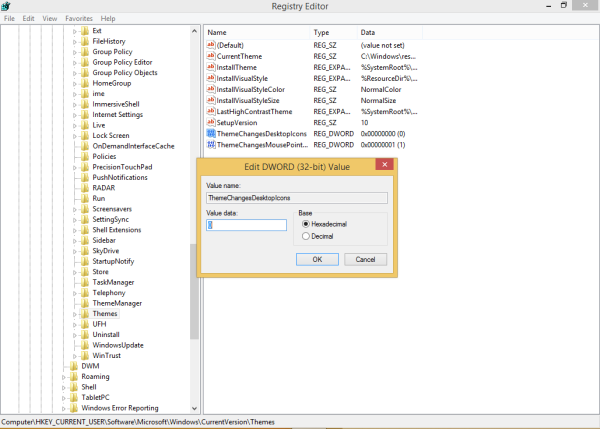
Това е. Сега знаете всичко, което е необходимо, за да включите иконите на работния плот.






![Как да конвертирате жива снимка в неподвижно изображение с персонализирана ключова снимка [октомври 2019]](https://www.macspots.com/img/smartphones/79/how-convert-live-photo-still-image-with-custom-key-photo.jpg)

